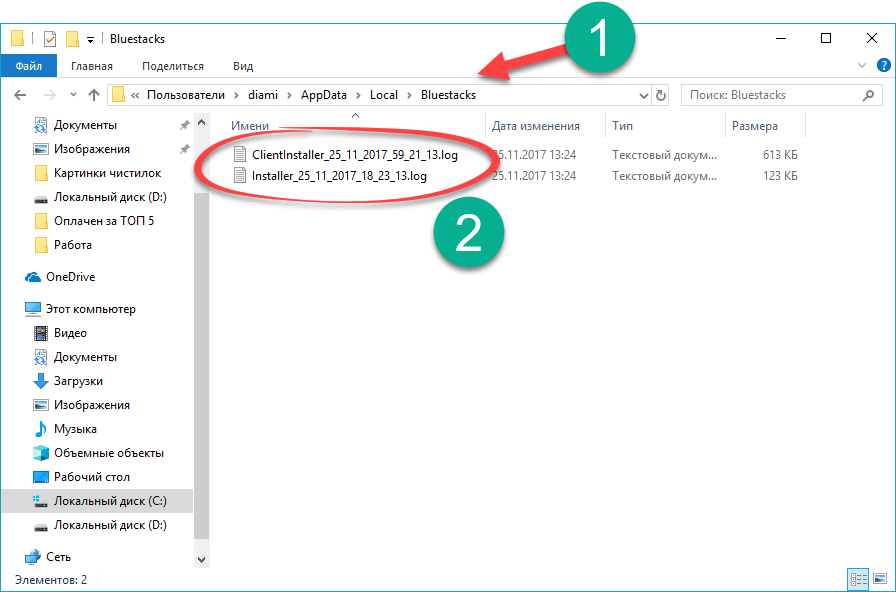В связи с выходом новой версии BlueStacks 3, пользователям достался и ряд проблем. Часто нам задают вопросы: почему не запускается движок виртуализации, как это исправить и т. д. Существуют и другие вопросы. В этой статье будет дан ответ на самые распространенные неприятности, которые возникают у пользователей в процессе использования эмулятора.
Очень часто в решении проблемы, когда все лагает, может помочь простая перезагрузка компьютера или движка БлюСтакс 4. Давайте рассмотрим, как это прекратить.
- Открываем программу и кликаем по стрелочке в ее верхней правой части. Из выпадающего списка выберите [k]Перезагрузить движок виртуализации.
- Подтвердите свои намерения кликом по кнопке [k]Да.
- После этого эмулятор выключится.
- И вновь запустится, заново активировав свой движок.
Пробуйте работать с программой, а если ошибка снова повторится, читайте статью дальше.
Переустановка
Если описанный выше способ вам не помог, можно переходить к более радикальным мерам. Мы удалим программу и заново установим ее. Но делать это будем не просто так, а используя профессиональный сканер и ручную очистку. Не пугайтесь, ничего сложного тут нет, просто следуйте нашей пошаговой инструкции.
- Сначала нужно скачать утилиту Revo Uninstaller . У программы есть триальный период, но и его нам хватит с головой. Запускаем инструмент и находим в списке наш BlueStacks Выделяем его и жмем кнопку, отмеченную цифрой [k]2.
- Запустится стандартный деинсталлятор, тут нам нужно указать причину удаления (выбираем любую) и нажать [k]Удалить.
- Также на следующем этапе потребуется ваше подтверждение.
- Начнется удаление Android-эмулятора. Ждем его завершения.
- В итоге кликаем по [k]Завершено.
- Теперь начинается самое интересное. Активируйте продвинутый режим и нажмите кнопку, отмеченную цифрой [k]2.
- Дождитесь окончания сканирования реестра и дисков.
- Кликните по кнопке [k]Выбрать все.
- Когда все пункты окажутся отмеченными жмем [k]Удалить.
- Подтверждаем свое намерение.
- Отмечаем остатки файлов.
- И удаляем их.
- Система запросит подтверждение, предоставляем его нажатием по [k]Да.
- Далее, требуется перейти в каталог [k]C:\ProgramData\BlueStacks и, если там есть любые объекты, удалить их.
- То же самое делаем и в [k] C:\Users\имя_пользователя\AppData\Local\Bluestacks .